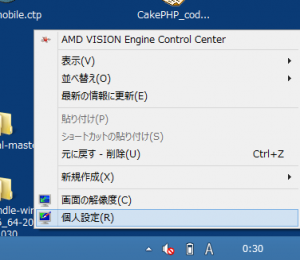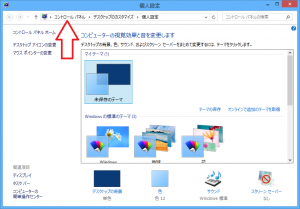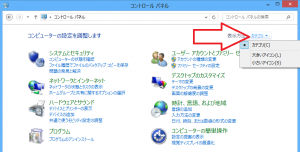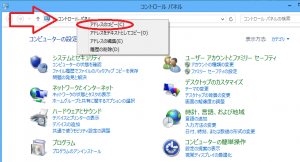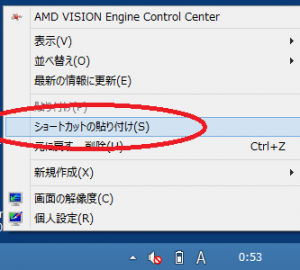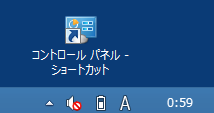デスクトップ右クリック → 個人設定でコンパネの下位ページが開く
いつもやってるコンパネの表示方法
現在主にWindows8を利用している。コントロールパネルを開く際に個人的に利用している方法を書いてみる。
デスクトップ右クリックして表示された項目の
個人設定
をクリックするとコントロールパネル内の一部のページが表示される。
上の画像をデスクトップ上で右クリックをして項目が表示された状態になる。この状態で個人設定をクリックするとコントロールパネルが表示される。
コントロールパネルが表示されてはいるが、あくまでも個人設定のページが表示されている。コンパネのトップを表示するためには、赤矢印で示した部分をクリックする。
コントロールパネルのトップ画面を表示することができた。
赤矢印で示した[カテゴリ]という部分をクリックすると、コンパネの全項目を表示することができる。
コンパネのショートカットを作成
コントロールパネルが表示されているので、2度目以降のためにショートカットを作成する方法を書いてみたい。
上の画像で赤矢印で示した
[コントロールパネル]
という部分を右クリックする。すると画像のようにメニュー項目が表示されるので、赤で囲った
[アドレスのコピー]
をクリックする。ここまでの操作でショートカットのコピーが行われたことになる。今回はデスクトップ上に貼り付けてみたい。
上の画像はデスクトップ上で右クリックした状態になる。ショートカットのコピーが行われていれば、
[ショートカットの貼り付け]
を選択することができる。
無事にコントロールパネルへのショートカットを作成することができた。